Bir Wi-Fi şifresini iPhone'dan Android cihaza nasıl paylaşacağınızı bilmek çok yararlı olabilir. Arkadaşlarınız varsa, akıllı telefonunuzu kullanarak şifrenizi anında paylaşmak, rastgele 20 karakter okuyup ilk seferinde doğru anlamalarını ummaktan çok daha kolaydır.
iPhone'lar Wi-Fi ayrıntılarını diğer iOS kişilerine aktarabilir ve Android, bunları iPhone'lar ve diğer Android cihazlarla paylaşmak için QR kodlarını kullanabilirken, iPhone'dan Android telefona şifre almak biraz daha çaba gerektirir.
Neyse ki, şifreniz olan kafa karıştırıcı harf ve sayı dizisini okumaya başvurmak zorunda değilsiniz. Bunun yerine tek yapmanız gereken, iPhone'un parola verilerini Android'in anlayacağı bir biçimde, yani bir QR kodunda ifade etmesini sağlamak.
iOS'un yeterince takdir edilmeyen Kısayollar uygulamasını kullanarak, bir Android kullanıcısı yerinizi her ziyaret ettiğinde kullanabileceğiniz (veya ekran görüntüsünü alıp yeniden kullanabileceğiniz) hızlı bir şekilde bir kod ayarlayabilirsiniz. Tek ihtiyacınız olan bir iPhone ve Wi-Fi oturum açma bilgileriniz ve hazırsınız.
Kullanışlı öğreticilerimizin yanı sıra, doğru satın alma işlemini yapmanıza yardımcı olmak için ustalıkla hazırlanmış çok çeşitli satın alma kılavuzlarımız da var. Bu nedenle, piyasada yeni bir telefon arıyorsanız, en iyi telefonlar , en iyi iPhone'lar ve en ucuz telefonlar listemizi okuduğunuzdan emin olun .
iPhone'dan Android'e bir Wi-Fi şifresi nasıl paylaşılır
- Kısayollar uygulamasından "QR Your Wi-Fi" kısayolunu indirin
- Kısayolu çalıştırın ve Wi-Fi oturum açma ayrıntılarınızı girin
- Ortaya çıkan QR kodunu bir Android cihazla tarayın veya ekran görüntüsü alın
Her adım için ayrıntılı talimatları görmek için okumaya devam edin.
1. Kısayollar uygulamasını açın . Bu çok kullanışlı uygulamayı daha önce kullanmamış olabilirsiniz, ancak iPhone'unuzda varsayılan olarak yüklüdür. Aramanız gerekirse veya yeniden yüklemeniz gerekirse App Store'da doğru uygulamaya sahip olduğunuzdan emin olmak istiyorsanız aşağıdaki simgeyi kullanır.
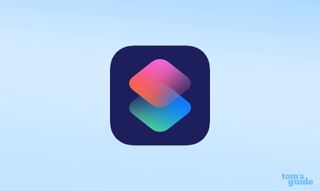
2. Uygulamanın Galeri bölümüne gidin ve " QR Your Wi-Fi " ifadesini arayın . Bu, QR kodu oluşturma sürecini otomatikleştirmek için gereken tüm talimatlarla birlikte gelen önceden hazırlanmış bir Apple kısayoludur.
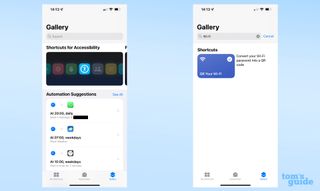
3. Kısayolu çalıştırın . Bunu , kısayol açıkken kısayoldaki Oynat düğmesine basarak , ana Kısayollar uygulamasındaki simgeye dokunarak veya bir widget ayarlayarak yapabilirsiniz .
Nasıl yapılacağını bilmiyorsanız, iPhone'unuzun ana ekranına nasıl widget ekleyeceğiniz aşağıda açıklanmıştır .
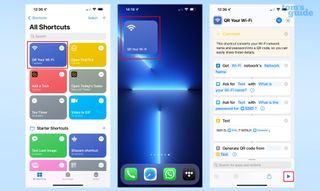
4. Kısayol tarafından istendiğinde Wi-Fi kimliğinizi ve şifrenizi girin . Daha sonra bir QR kodu ile bitireceksiniz.

5. Android cihazın kamera uygulamasını veya bir QR tarama uygulamasını kullanarak bu QR kodunu tarayın veya iPhone'unuzda ekran görüntüsü alın ( nasıl yapılacağını bilmiyorsanız, iPhone ekran görüntülerini almak için bir kılavuz burada ). "Bitti" düğmesine dokunduğunuzda kod kaybolur , bu yüzden onu kullanmadan kapatmadığınızdan emin olun.

6. Bilgilerinizi doğru girdiyseniz, Android kullanan arkadaşınız artık Wi-Fi ağınıza bağlı olmalıdır!
Apple ve Android donanımınızdan en iyi şekilde yararlanmanıza yardımcı olacak birçok başka nasıl yapılır kılavuzumuz var. iPhone kullanıcıları , konuk kullanıcıların başka uygulamalara geçmesini önlemek için Kılavuzlu Erişim modunu nasıl kullanacaklarını , mobil bağlantınızı başkalarıyla paylaşmak için iPhone'da bir Wi-Fi ortak erişim noktasının nasıl kurulacağını veya eski iPhone'unuzun daha uzun süre dayanmasını nasıl sağlayacağını öğrenecekler. yakın zamanda yükseltmek istemiyorum.
Bu arada, Android'i olan herkes, telefonunuzun güç kaynağının iyi çalışmasını sağlamak için Android pil sağlığının nasıl kontrol edileceğini , hassas dosyalarınız için güvenli bir yeriniz olsun diye Android'de Güvenli Klasörü nasıl etkinleştireceğinizi veya konumu nasıl devre dışı bırakacağınızı öğrenmek isteyebilir. hareketlerinizi gizli tutmak için Android'de izleme .
